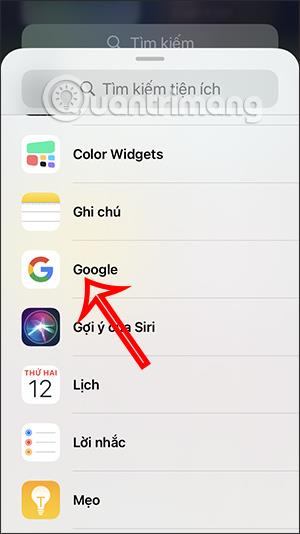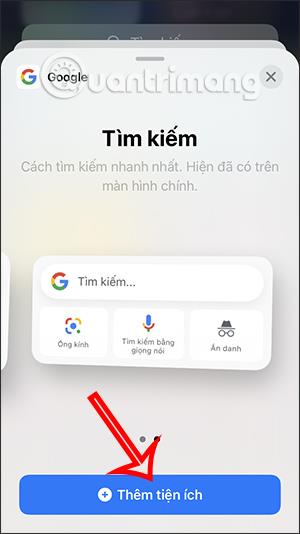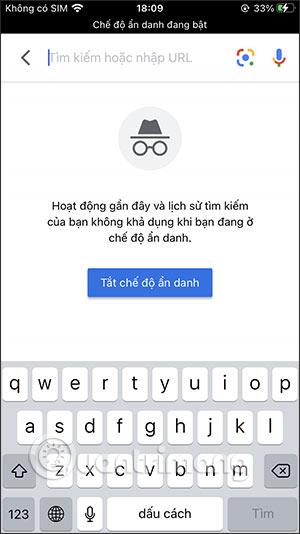iOS 14 tuo monia hyödyllisiä ominaisuuksia, mukaan lukien widgetin mukautusominaisuuden, jonka avulla käyttäjät voivat mukauttaa enemmän toimintoja ja muuttaa iPhonen aloitusnäytön käyttöliittymää. Aiemmin Tips.BlogCafeIT opasti lukijoita monien artikkeleiden läpi siitä, miten näytön käyttöliittymää muutetaan widgeteillä, kuten Widgetsmith-sovelluksella tai luodaan iOS 14 -widgetien värejä Color Widgeteillä ... Ja tässä artikkelissa on lisää vinkkejä Google-hakuun. iOS 14:n aloitusnäyttö ilman, että sinun tarvitsee mennä suoraan Google-sovellukseen tai sovellusselaimen kautta nopeampaa käyttöä varten.
Google-hakupalkin tuominen iOS 14:n aloitusnäyttöön
Vaihe 1:
Avaa ensin iPhonen apuohjelmanäyttö ja napsauta sitten näytön alareunassa olevaa Muokkaa-painiketta . Näytä nyt widgetin säätöliittymä, napsauta plus-kuvaketta oikeassa yläkulmassa muokataksesi.

Vaihe 2:
Näytä nyt käyttöliittymä, josta voit valita apuohjelman näyttöön lisättävän sovelluksen, napsauta Google-sovellusta. Valitset Google-hakupalkin koon, jonka haluat näyttää iPhonen aloitusnäytössä. Napsauta Lisää lisäosa .
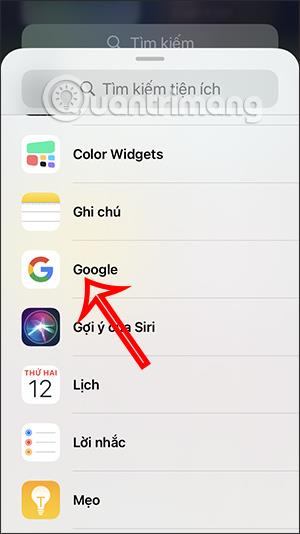
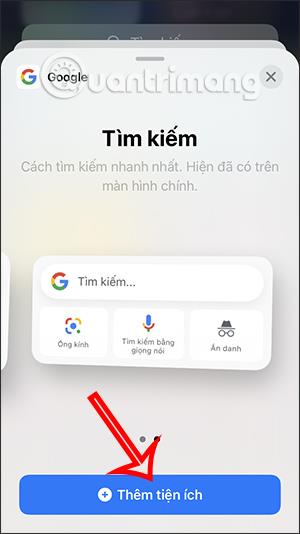
Vaihe 3:
Pidä Google-hakupalkkia painettuna ja siirry iPhonen aloitusnäytön sivulle, jonka haluat näyttää. Tämän seurauksena meillä on Google-hakupalkki suoraan aloitusnäytössä käytettäväksi kuvahakutilassa ja incognito-tilassa, jos valitset widgetille suuremman koon.
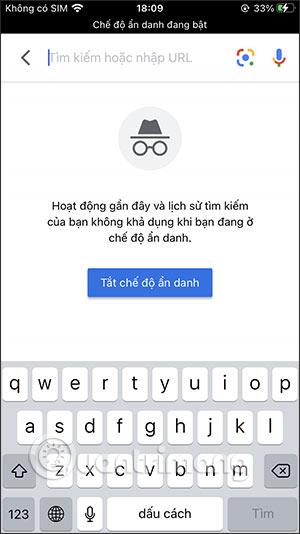
Video-opastus Google-widgetin luomiseen iPhonessa
Katso lisää: